设置新的 Windows(微软)笔记本电脑
这份简短指南可以为您提供参考,帮助您巩固或练习您在 Setting up your new Windows laptop computer online video course(有关设置新的 Windows 笔记本电脑的在线课程)学到的知识,其中包括:
- 连接到 Wi-Fi(无线网络)并选择您的设置
- 创建 Microsoft(微软)帐户
- 完成电脑设置以供使用。
登录之前
请确保您的电脑:
- 已开机且桌面已显示
- 已连接到家庭 Wi-Fi
- 运行其最新版本的操作软件。如果您的电脑操作系统不是 Windows 11,某些步骤可能看起来不太一样,但您仍然可以按照该指南进行操作。
本课程指南中的示例是使用了笔记本电脑和连接的鼠标,但您也可以使用笔记本电脑的内置触控板。
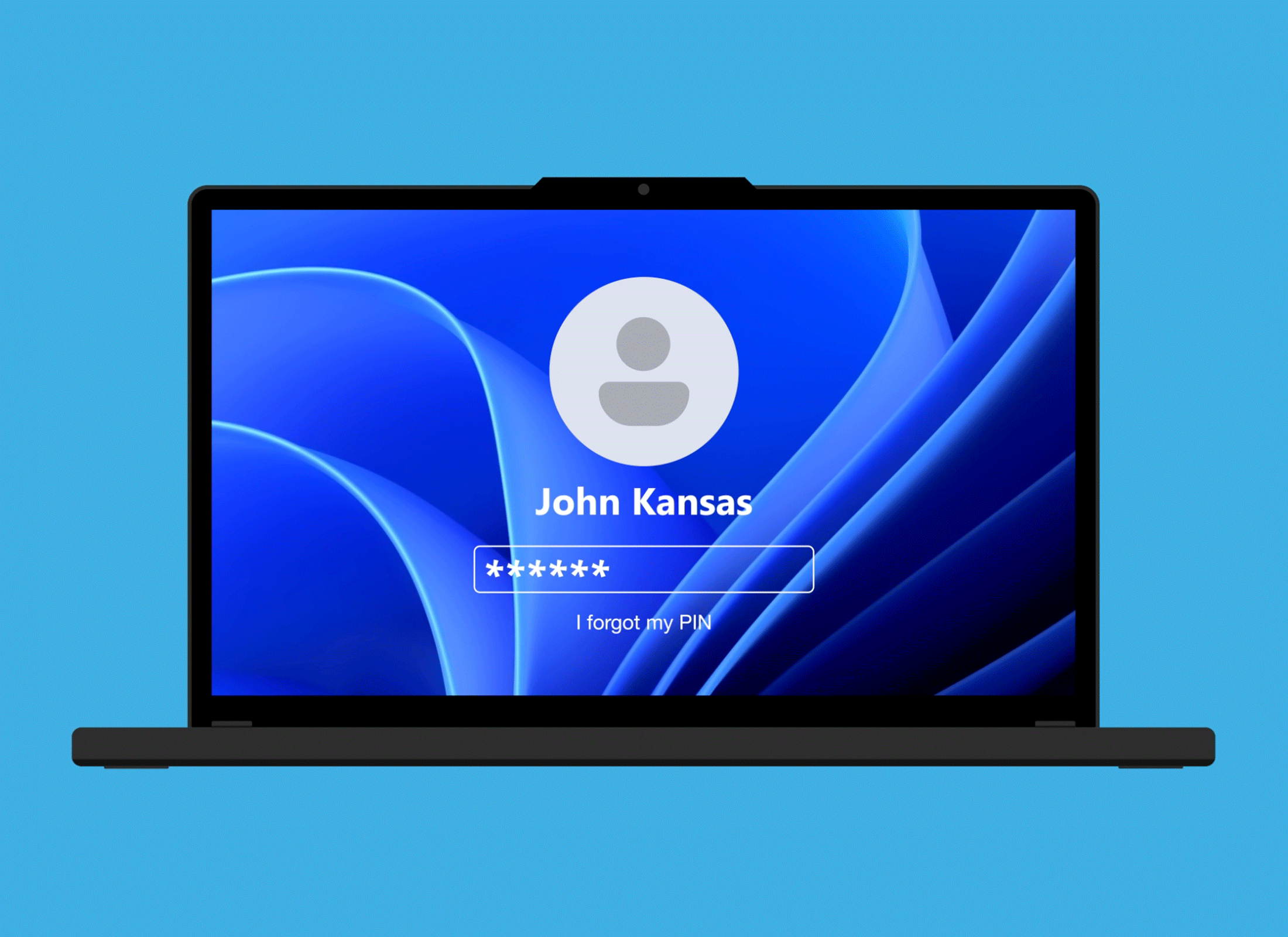
开始操作
如果您使用的是二手电脑并看到前主人的“Sign In”(登录)屏幕,则需要删除他们的帐户以及电脑上的所有文件和数据。您可以在 Resetting your pre-owned Windows laptop computer(重置您的二手 Windows 笔记本电脑)课程指南中了解如何操作。
如果看到要求您选择语言的屏幕,则表示您可以开始对电脑进行设置了。
设置流程
您的电脑将通过以下屏幕引导您完成设置:
- “Language”(语言)。如选择用英语的话,选择“English (United Kingdom)”(英语(英国))以便使用澳大利亚拼写习惯,然后单击“Continue in English”(继续使用英语)。
- “Region”(地区)。滚动并选择“Australia”(澳大利亚)作为您的地区,然后单击“Yes”(是)。
- “Keyboard layout”(键盘布局)。选择“United States International”(美式键盘),然后单击“Yes”(是)。如果有提示是否添加第二个键盘,请单击“Skip”(跳过)。
- 连接到 Wi-Fi。从网络列表中选择您的家庭 Wi-Fi,输入密码进行连接。一旦连接成功,您将看到在您的家庭网络名称下显示“Connected, secured”(已连接,安全)。
- Windows Licence Agreement(Windows 许可条款)。查看使用条款并单击“Accept”(接受)。
- 命名您的电脑。您可以给这台电脑设置一个名字,以便在连接到其他网络和设备时更容易找到它,但您也可以单击“Skip”(跳过)。
- 创建 Microsoft(微软)帐户。此帐户允许您在 Windows 电脑上访问 Microsoft 服务,包括其应用程序、电子邮箱和云存储。此处包含多个步骤,包括添加个人信息和创建一个强密码。您可以在设置 Microsoft 帐户期间提供您的个人信息,因为这可以确保只有您可以使用您的 Microsoft 帐户。
- 创建电脑 PIN 码。有了 PIN 码,在您想使用电脑时就可以快速、安全地登录。PIN 码应该是一组您自己容易记住但别人难以猜到的六位数字。
- 隐私设置。隐私选项可以稍后再设置,因此请单击所有开关将其关闭,然后单击“Accept”(接受)。
- 选择设置类型。如果您不打算恢复从另一台计算机保存的备份文件,请单击“Set up as a new PC”(设置为新电脑)。
- 附加功能。接下来的几个屏幕显示了您可以稍后设置或更改的可选功能。当这些屏幕逐个出现时,单击:
- “Skip”(跳过),“Skip”(跳过),然后再次“Skip”(跳过)
- “Not now”(暂时不要)
- “Decline Microsoft 365”(拒绝 Microsoft 365)
- “Decline”(拒绝)
- “Next”(下一步)
- “Skip for now”(暂时跳过)
一旦“桌面”在屏幕上显示,且“Start”(开始)菜单已打开,设置便完成了。